Truco para descargar videos de YouTube con VLC
Seguro que en más de una ocasión has querido descargar un video de YouTube a tu PC para visualizarlo más tarde con más calma o en un dispositivo móvil que no tiene acceso a datos. Existen infinidad de programas para este propósito, de hecho ya dedicamos un artículo entero a enseñaros cómo descargar videos de Youtube con youtube-dl. En esta ocasión vamos a prescindir de este tipo de programas y recurriremos a un sencillo truco para descargar videos de YouTube con VLC.

No recuerdo cuantas veces hemos hablado de VLC a lo largo de la historia del blog, pero de lo que no cabe duda, es que se trata de uno de los reproductores más completos disponibles. No sólo porque sea una herramienta gratuita y de código abierto, sino porque está presente en prácticamente todas las plataformas.
Cómo descargar videos de YouTube con VLC.
Por si no lo sabías, VLC reproduce videos de YouTube directamente, de ahí que podamos usarlo para descargar videos de esta plataforma. Para reproducir un video de YouTube en VLC tendremos que copiar el enlace YouTube.
Después, con VLC abierto nos dirigimos al menú Medio > Abrir ubicación de red y donde pone Introducir una URL pegamos nuestro enlace del video de YouTube. Le llevará unos segundos obtener la información del video, pero verás que pronto comienza a reproducirse.
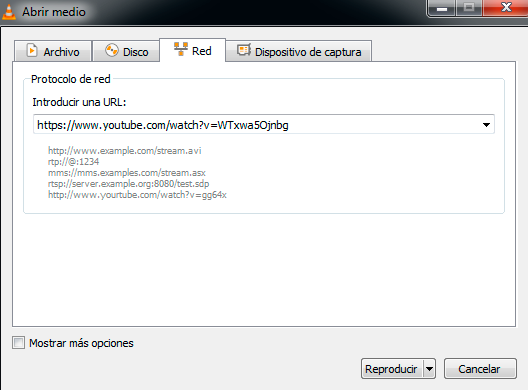
Obtener la información del video de YouTube con VLC.
En este segundo paso, vamos a obtener la información del video que se está reproduciendo en VLC. Para ello, vamos al menú Herramientas > Información de Codec (también podemos usar el atajo de teclado Ctrl + J). En esta pantalla vemos que podemos observar varia información técnica del video que se está reproduciendo: resolución de video, espacio de color, códec de audio, cannales de audio, etc…
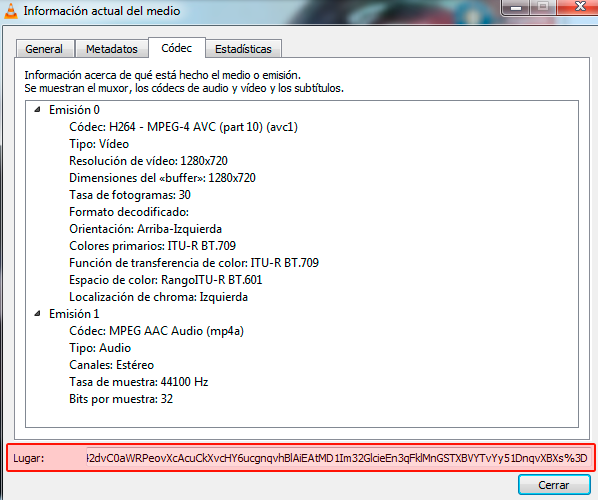
Toda esta información puede resultar útil en algún caso, pero para nuestro propósito de descargar el video de YouTube, lo que nos interesa realmente es donde pone Lugar. Aquí es donde se muestra el enlace de descarga directa del video de YouTube, por lo que tendremos que copiarlo.
Como se trata de un enlace bastante largo, la forma más sencilla es hacer click con el botón derecho de ratón y seleccionar la opción Select All (atajo de teclado Ctrl + A) y después nuevamente click con el botón derecho del ratón, pero ahora seleccionamos la opción Copy (atajo de teclado Ctrl + C).
Descargando el video de YouTube a través de su enlace de descarga directa.
Con el enlace de descargar directa, podemos pegarlo en el navegador y después usar la opción de Guardar video como, disponible tanto en FireFox como en Chrome. Esta opción es accesible haciendo click derecho sobre el video en reproducción. Otra opción es usar un gestor de descargas, como puede ser JDownloader.
Hay algunas consideraciones que debes tener en cuenta sobre el enlace de descarga directa:
- El enlace sólo es válido para nosotros, porque va asociado a nuestra dirección IP. Con esto quiero decir que no puedes compartirlo con un amigo o en redes sociales porque no funcionará.
- Este enlace directo tiene un tiempo de vida limitado, es decir, al cabo de unas horas expira y deja de funcionar.
Para terminar y palabras finales.
En función del tamaño y velocidad de nuestra conexión, el video puede tardar más o menos en descargar. En lo personal me gusta más la herramienta youtube-dl, pero también sé que al ser una herramienta que funciona en modo consola a muchos usuarios no les gusta o les parece poco práctica.
El video descargado de YouTube estará en formato .MP4, que está bastante extendido por la red. Si quieres convertirlo a otro formato, yo siempre recomiendo FFmpeg, pero cada uno que use el que crea conveniente.
